Wie kombiniert man den ersten Buchstaben des Vornamens und den Nachnamen in einer Zelle in Excel?
Wenn es zwei Spalten in einem Arbeitsblatt gibt, eine mit Vornamen und die andere mit Nachnamen, wie können Sie dann den Anfangsbuchstaben des Vornamens und den Nachnamen in einer Zelle kombinieren, wie im folgenden Screenshot gezeigt? In diesem Tutorial stelle ich einige Tricks zur Lösung dieses Problems in Excel vor.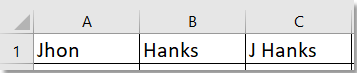
Kombinieren Sie den ersten Buchstaben und den Nachnamen mit einer Formel
Kombinieren Sie den ersten Buchstaben und den Nachnamen mit Kutools für Excel
Kombinieren Sie den ersten Buchstaben und den Nachnamen mit einer Formel
Hier sind zwei Formeln, die Ihnen helfen können, den Anfangsbuchstaben des Vornamens und den Nachnamen zu kombinieren; wählen Sie eine davon aus, um sie zu verwenden.
=VERKETTEN(TEIL(A1;1;1);" "; B1)
=TEIL(A1;1;1) & " " & B1
Geben Sie die Formel in die Zelle ein, in der Sie das kombinierte Ergebnis platzieren möchten, und drücken Sie Enter, um den kombinierten Namen zu erhalten.
Die Formel verkettet Namen mit einem Leerzeichen. Sie können " " bei Bedarf durch ein anderes Trennzeichen ersetzen.
Kombinieren Sie den ersten Buchstaben und den Nachnamen mit Kutools für Excel
Wenn Sie Kutools für Excel haben, können Sie das Hilfsprogramm Zeichen an einer bestimmten Position entfernen verwenden, um alle Zeichen außer dem Anfangsbuchstaben aus dem Vornamen zu entfernen, und dann die Funktion Konsolidieren verwenden, um den ersten Buchstaben und den Nachnamen zu kombinieren.
1. Wählen Sie die Vornamen aus, die Sie verwenden möchten, und klicken Sie auf Kutools > Text > Zeichen an einer bestimmten Position entfernen. (Es ist besser, zunächst eine Kopie der Daten anzufertigen.)

2. Im Fenster Zeichen an einer bestimmten Position entfernen Dialogfeld, geben Sie 999 in Zahlen Textfeld ein, aktivieren Sie das Kontrollkästchen Angeben und geben Sie 2 in das nächste Textfeld ein.
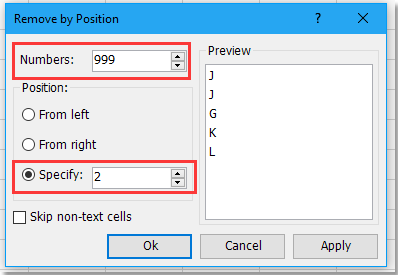
3. Klicken Sie auf Ok, die Vornamen werden entfernt, aber die Anfangsbuchstaben bleiben erhalten. Wählen Sie die Zellen aus, die die Anfangsbuchstaben und Nachnamen enthalten, und klicken Sie auf Kutools > Zusammenführen & Aufteilen > Zeilen/Spalten/Zellen zusammenführen und Werte beibehalten.
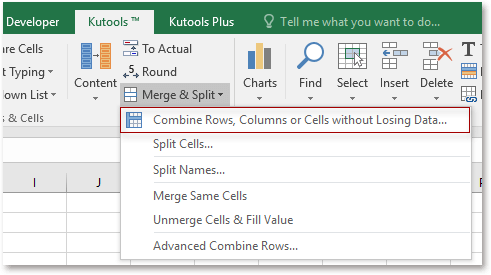
4. Aktivieren Sie im erscheinenden Dialogfeld die Option Spalten kombinieren, und legen Sie dann die benötigten Optionen in den nächsten drei Abschnitten fest.

5. Klicken Sie auf Ok. Jetzt sind der erste Buchstabe und die Nachnamen in einer Zelle kombiniert.

Kutools für Excel - Verleihen Sie Excel mit über 300 essenziellen Tools einen echten Schub. Nutzen Sie dauerhaft kostenlose KI-Funktionen! Holen Sie es sich jetzt
Die besten Produktivitätstools für das Büro
Stärken Sie Ihre Excel-Fähigkeiten mit Kutools für Excel und genießen Sie Effizienz wie nie zuvor. Kutools für Excel bietet mehr als300 erweiterte Funktionen, um die Produktivität zu steigern und Zeit zu sparen. Klicken Sie hier, um die Funktion zu erhalten, die Sie am meisten benötigen...
Office Tab bringt die Tab-Oberfläche in Office und macht Ihre Arbeit wesentlich einfacher
- Aktivieren Sie die Tabulator-Bearbeitung und das Lesen in Word, Excel, PowerPoint, Publisher, Access, Visio und Project.
- Öffnen und erstellen Sie mehrere Dokumente in neuen Tabs innerhalb desselben Fensters, statt in neuen Einzelfenstern.
- Steigert Ihre Produktivität um50 % und reduziert hunderte Mausklicks täglich!
Alle Kutools-Add-Ins. Ein Installationspaket
Das Kutools for Office-Paket bündelt Add-Ins für Excel, Word, Outlook & PowerPoint sowie Office Tab Pro und ist ideal für Teams, die mit mehreren Office-Anwendungen arbeiten.
- All-in-One-Paket — Add-Ins für Excel, Word, Outlook & PowerPoint + Office Tab Pro
- Ein Installationspaket, eine Lizenz — in wenigen Minuten einsatzbereit (MSI-kompatibel)
- Besser gemeinsam — optimierte Produktivität in allen Office-Anwendungen
- 30 Tage kostenlos testen — keine Registrierung, keine Kreditkarte erforderlich
- Bestes Preis-Leistungs-Verhältnis — günstiger als Einzelkauf der Add-Ins